商品一覧表示設定
商品一覧(カテゴリー、キャンペーン、検索結果)に表示される商品数や、並び順を設定できます。
2021年6月8日以前に追加したテンプレートでは、初期表示順の変更、商品名リンク表示、優先設定順名の変更が反映されません。
最新のテンプレートを追加して切り替えた上でご利用ください。
キャンペーンページでの並び順の表示例
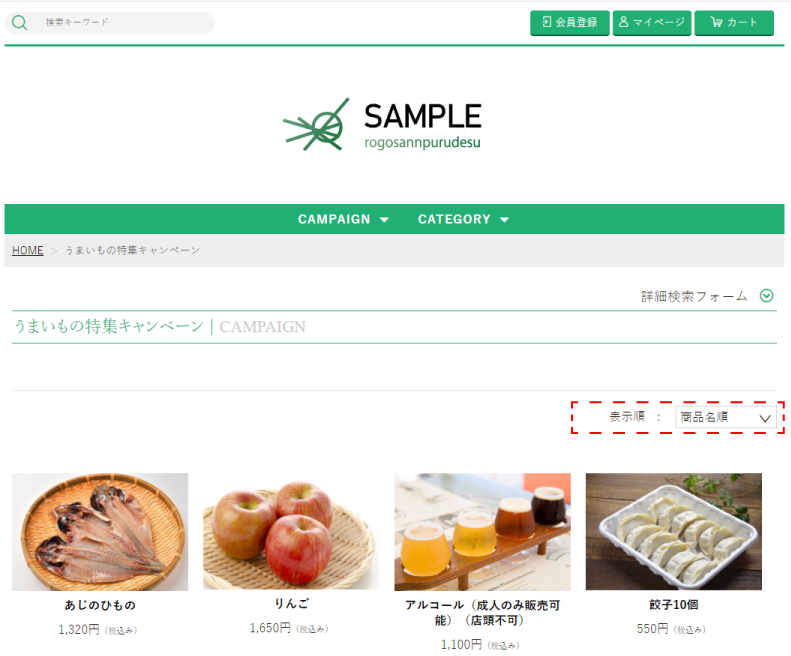
商品一覧表示設定方法
1業務メニューの[商品管理]→[商品一覧表示設定]をクリックしてください。
2各項目を設定してください。
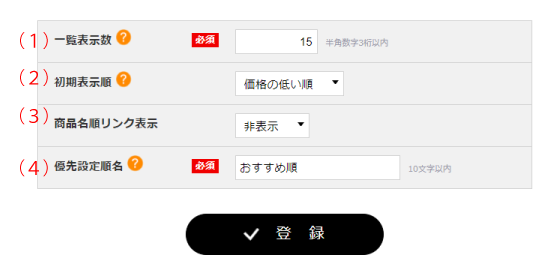
| 番号 | 項目 | 説明 |
|---|---|---|
| 1 | 一覧表示数 | カテゴリー、キャンペーン、検索結果の1ページ当たりの商品表示数を1以上500以下の数値で指定してください。 指定数を越える場合には2ページ目以降にも商品が表示されます。 |
| 2 | 初期表示順 |
カテゴリー、キャンペーン、検索結果を表示した際の初期の並び順を指定してください。
価格の安い順:
価格の低い商品から先に表示されます。
価格の高い順:
価格の高い商品から先に表示されます。 更新日順: 更新日時の新しい商品から先に表示されます。
商品名順:
商品名の内部文字コード順の昇順で表示されます。
優先設定順:
商品登録情報の優先順位の高い(数値が小さい)商品から先に表示されます。 |
| 3 | 商品名順の表示 |
一覧ページの並び替えプルダウンへの商品名順の表示を設定します。 Attentions
商品名順は商品名の内部文字コード順で表示されます。 商品名をひらがなや数値に統一している場合は「表示」がおすすめです。 統一されていない場合や、漢字を使用している場合は50音順に並びませんので「非表示」がおすすめです。 |
| 4 | 優先設定順名 |
優先設定順の表示名を設定します。 |
3[登録]をクリックして、設定を完了させてください。